Fitur Aksesibilitas
Semua di satu tempat.

Pembaca layar yang mendeskripsikan isi layar Anda, termasuk dengan braille.

Bagi tunanetra atau orang yang memiliki gangguan penglihatan, VoiceOver adalah pembaca layar terdepan di industri yang memberi tahu dengan tepat apa yang terjadi di layar Anda, baik secara lisan, dengan braille, maupun keduanya. Kontrol dan navigasi layar dengan mudah melalui papan ketik Bluetooth atau gerakan sederhana di layar sentuh atau trackpad. VoiceOver dapat mendeskripsikan lingkungan sekitar Anda dengan mendetail. Dengan Pengenalan Langsung, Anda akan mendapatkan deskripsi objek di dunia nyata, seperti orang, pintu, teks, dan furnitur di dalam ruangan.1 VoiceOver menawarkan opsi penyesuaian mendalam, seperti mengubah suara bawaan favorit Anda untuk umpan balik ucapan, serta menyesuaikan panjang kalimat, kecepatan, dan umpan balik haptik atau suara yang menyertainya dengan preferensi Anda.2
Fitur dapat berubah sewaktu-waktu. Beberapa fitur, aplikasi, dan layanan mungkin tersedia tidak di semua wilayah atau dalam semua bahasa. Lihat iOS dan iPadOS atau macOS untuk mengetahui ketersediaan fitur.
Atur VoiceOver di:
Atur VoiceOver + braille di:
Pelajari lebih mendalam:

Kaca pembesar digital yang memperbesar, mendeteksi, dan mendeskripsikan objek di sekitar Anda.

Pembesar berfungsi seperti kaca pembesar digital. Pembesar menggunakan kamera di iPhone, atau iPad untuk memperbesar ukuran objek fisik apa pun yang Anda tunjuk, seperti menu atau tanda, jadi Anda dapat melihat semua detailnya dengan jelas pada layar. Gunakan senter atau flash LED untuk menerangi objek, sesuaikan filter untuk membedakan warna, atau jepret foto tertentu untuk mendapat tampilan close up yang tidak bergerak.
Di Mac, aplikasi Pembesar terhubung ke kamera sehingga Anda dapat memperbesar tampilan sekitar, seperti layar atau papan tulis. Pembesar berfungsi dengan Kamera Kontinuitas di iPhone serta kamera USB yang terpasang. Fitur ini juga mendukung pembacaan dokumen menggunakan Tampilan Meja. Dengan beberapa jendela sesi langsung, Anda bisa multitasking dengan melihat presentasi melalui webcam sambil melihat buku menggunakan Tampilan Meja. Dengan tampilan yang disesuaikan, Anda dapat menyesuaikan kecerahan, kontras, filter warna, dan bahkan perspektif agar teks dan gambar lebih mudah dilihat. Tampilan juga dapat diambil, dikelompokkan, dan disimpan untuk digunakan kembali nanti.
Pelajari lebih mendalam:
Pembaruan:
Pembesar untuk Mac. Aplikasi Pembesar untuk Mac terhubung ke kamera sehingga Anda dapat memperbesar tampilan sekitar, seperti layar atau papan tulis. Pembesar berfungsi dengan Kamera Kontinuitas di iPhone serta kamera USB yang terpasang dan mendukung pembacaan dokumen menggunakan Tampilan Meja.
Bagi tunanetra atau orang yang memiliki gangguan penglihatan dan menginginkan informasi selengkapnya tentang lingkungan sekitar mereka, Mode Deteksi di Pembesar menggabungkan input dari kamera, LiDAR Scanner, dan pembelajaran mesin pada perangkat untuk menawarkan alat cerdas, seperti Deteksi Orang, Deteksi Pintu, Deteksi Furnitur, Skenario, dan Deteksi Teks.3 Di iPhone, Anda bisa menggunakan Mode Deteksi dengan tombol Tindakan untuk mendapatkan deskripsi lingkungan di sekitar Anda.4 Dengan Tunjuk & Ucapkan, Anda dapat mengarahkan jari ke teks di dekat Anda agar iPhone membacakannya dengan lantang. Fitur ini dapat memudahkan ketika Anda perlu berinteraksi dengan objek yang dilengkapi label teks, seperti layar digital di kasir mandiri, atau tombol putar, tombol, atau keypad pada peralatan rumah tangga.
Fitur dapat berubah sewaktu-waktu. Beberapa fitur, aplikasi, dan layanan mungkin tersedia tidak di semua wilayah atau dalam semua bahasa. Lihat iOS dan iPadOS untuk mengetahui ketersediaan Skenario dalam Mode Deteksi. Lihat iOS dan iPadOS untuk mengetahui ketersediaan Deteksi Teks.
Pembaruan:
Peningkatan panduan di Mode Pembaca. Bingkai dokumen dan sesuaikan perspektif sebelum melihatnya di Mode Pembaca. Petunjuk audio membantu memastikan seluruh dokumen terlihat dalam frame kamera.

Membacakan teks apa pun di layar Anda dengan lantang, termasuk huruf dan kata saat Anda mengetiknya.

Serangkaian fitur ini dirancang agar bacaan atau tulisan semakin mudah dipahami dengan audio. Dengarkan seluruh layar dibacakan secara lantang dengan Ucapkan Layar atau gunakan Ucapkan Pilihan agar porsi teks tertentu dibacakan kepada Anda. Pengontrol Ucapan memungkinkan untuk Anda tetap menampilkan kontrol di layar yang memudahkan Anda menjeda ucapan, menyesuaikan kecepatan, atau menavigasi maju atau mundur ke konten yang ingin Anda dengarkan.
Ucapkan Layar dan Ucapkan Pilihan tersedia dalam lebih dari 80 suara serta lebih dari 60 bahasa dan wilayah, dengan opsi untuk menyesuaikan pengaturan, seperti rentang nada untuk suara bawaan pilihan Anda.2 Bahasa secara otomatis terdeteksi untuk beralih antar-suara dengan mulus, sehingga konten lisan terdengar lebih personal. Semua fitur ini juga berfungsi dengan Pembaca Aksesibilitas, sehingga Anda dapat melihat teks dalam format yang memudahkan bagi Anda sambil mendengarkannya dibacakan secara bersamaan.
Fitur dapat berubah sewaktu-waktu. Beberapa fitur, aplikasi, dan layanan mungkin tersedia tidak di semua wilayah atau dalam semua bahasa. Lihat iOS dan iPadOS atau macOS untuk mengetahui ketersediaan fitur.
Aktifkan Umpan Balik Ketikan untuk mendengarkan teks yang Anda ketik dibacakan per huruf atau per kata, dengan koreksi otomatis dan kapitalisasi otomatis saat huruf atau kata tersebut muncul. Dengan Sorot Konten, Anda dapat menekankan kata-kata atau kalimat dalam warna dan gaya yang disesuaikan saat teks dibacakan.
Fitur dapat berubah sewaktu-waktu. Beberapa fitur, aplikasi, dan layanan mungkin tersedia tidak di semua wilayah atau dalam semua bahasa. Lihat iOS dan iPadOS atau macOS untuk mengetahui ketersediaan fitur.

Balikkan warna, terapkan filter warna, tingkatkan kontras, sesuaikan ukuran teks, dan banyak lagi.

Atur Ukuran Teks di:
Atur Balikkan Warna di:
Atur Filter Warna di:
Atur Kurangi Transparansi di:
Atur Bedakan Tanpa Warna, Label Nyala/Mati, dan Bentuk Tombol di:

Membantu penumpang mengurangi mual akibat gerakan saat menggunakan perangkat di dalam mobil.

Pembaruan:
Petunjuk Gerakan Kendaraan di Mac. Mac mendukung Petunjuk Gerakan Kendaraan, yang dapat membantu mengurangi mual akibat gerakan saat Anda berada di dalam kendaraan yang sedang berjalan.
Penyesuaian yang ditingkatkan. Ada berbagai cara baru untuk menyesuaikan titik animasi di layar iPhone, iPad, dan Mac. Anda dapat menyesuaikan warna, ukuran, jumlah, dan pola.

Meredupkan cahaya kilat, menjeda gambar yang bergerak, menyederhanakan gerakan di layar, dan banyak lagi.

Atur Kurangi Gerakan di:

Memperbesar apa pun di layar Anda.

Zoom adalah pembesar layar yang memungkinkan Anda memperbesar konten yang Anda lihat di perangkat. Pilih Zoom Layar Penuh untuk memperbesar seluruh layar, atau Zoom Jendela untuk hanya memperbesar bagian layar yang lensanya bisa disesuaikan.7 Ikuti Fokus melacak pilihan Anda, titik penyisipan teks, dan pengetikan Anda. Pengetikan Cerdas memperbesar area teks dan menjaga papan ketik tetap berukuran normal selama mengetik. Dengan Filter Zoom, Anda dapat menerapkan fitur Terbalik, Skala Abu-Abu, Skala Abu-Abu Dibalikkan, atau Cahaya Redup ke area yang diperbesar.
Zoom juga berfungsi dengan VoiceOver, sehingga Anda bisa melihat dan mendengar apa yang sedang terjadi di layar Anda dengan lebih jelas. Split Screen Zoom di Mac memungkinkan Anda melihat konten mendetail dan menyeluruh secara bersamaan. Dan jika Anda menggunakan Zoom pada beberapa layar dengan macOS, Anda dapat mengatur tingkat zoom yang berbeda untuk setiap layar.
Jika Anda memiliki gangguan penglihatan, Zoom dapat memperbesar semua yang Anda lihat — termasuk lingkungan sekitar — menggunakan kamera utama.
Atur Zoom di:

Memperlihatkan tampilan close-up teks tertentu saat Anda membaca atau mengetik.

Pembaruan:
Layangkan Warna. Layangkan Warna di iPhone, iPad, dan Mac membantu pengguna yang memiliki daya penglihatan rendah atau buta warna untuk mengenali warna di bawah kursor dengan menerjemahkan piksel warna menjadi nama warna yang mudah dipahami.

Buat dan navigasi dokumen, spreadsheet, dan presentasi yang mudah diakses.

Pages, Numbers, dan Keynote mencakup sejumlah fitur yang bisa membantu Anda membuat dokumen, spreadsheet, dan presentasi yang bisa diakses oleh Anda dan audiens Anda.
Tambahkan deskripsi ke gambar, audio, atau video di Pages, Numbers, dan Keynote. Alat garis dan spasi kata menyempurnakan cara Anda membaca, memahami, dan mengedit dokumen. Untuk pengguna VoiceOver, rotor tata letak membantu Anda secara otomatis meratakan elemen terpilih untuk memastikan dokumen Anda terlihat dan terdengar seperti yang Anda inginkan. Gunakan dukungan Grafik Audio VoiceOver untuk menyampaikan data dengan lebih jelas, atau menyempurnakan cara Anda membaca dan mengedit dokumen dengan alat garis dan spasi kata. Alat pemeriksa teks dapat membantu Anda menemukan masalah pemformatan umum, seperti spasi ganda atau huruf yang seharusnya bukan kapital, sehingga memudahkan proofreading dokumen, spreadsheet, dan presentasi. Dengan Apple Intelligence, Anda dapat mengubah cara Anda berkomunikasi menggunakan Alat Menulis yang dapat mengoreksi teks Anda, menulis ulang versi yang berbeda hingga mendapatkan nada dan kata-kata yang tepat, dan meringkas teks yang dipilih dengan satu ketukan.8
Opsi tata letak bawaan di Pages membantu Anda menyusun dan menyesuaikan tampilan dokumen. Anda juga dapat membuat dokumen Pages lebih mudah dipindai dengan menambahkan judul yang dapat dengan mudah diidentifikasi dan dinavigasi oleh pembaca layar.
Pelajari lebih mendalam:

Mendeskripsikan setiap adegan di dalam film secara verbal.

Tambah, susun, dan buat pintasan khusus untuk alat dan pengaturan yang sering Anda gunakan.

Atur Pusat Kontrol di:
Atur Pintasan Aksesibilitas di:
Atur Ketuk Bagian Belakang di:
Pelajari lebih mendalam:
Atur tombol Tindakan di:

Otomatiskan tugas kompleks hanya dengan satu ketukan.

Pintasan adalah cara cepat untuk menyelesaikan satu atau beberapa tugas di aplikasi Anda menggunakan satu ketukan. Pintasan bisa mengotomatiskan berbagai hal, misalnya mendapatkan petunjuk arah ke acara berikutnya di kalender Anda atau memindahkan teks dari satu aplikasi ke aplikasi lainnya. Anda dapat menggunakan aplikasi Pintasan untuk menambahkan pintasan khusus atau siap pakai ke perangkat Anda. Juga memungkinkan Anda menggabungkan beberapa langkah di berbagai aplikasi untuk membuat otomatisasi tugas yang andal.
Galeri aplikasi Pintasan menampilkan Pintasan untuk Aksesibilitas — koleksi pilihan alat siap pakai yang mendukung beragam kebutuhan. Pintasan untuk fitur seperti VoiceOver dan AssistiveTouch memungkinkan Anda mengaktifkan dan menonaktifkan fitur tersebut. Jika Anda mengalami kehilangan ingatan jangka pendek, Anda dapat menggunakan Ingat Ini untuk mencatat kejadian sepanjang hari. Atau pakai pintasan Dalam Keadaan Darurat untuk mengirimkan lokasi Anda kepada kontak darurat yang Anda pilih, membagikan pesan yang berisi instruksi khusus, dan menampilkan pesan pilihan Anda di layar agar dapat dilihat petugas layanan darurat.
Pintasan Asisten Aksesibilitas dapat membantu Anda menemukan fitur aksesibilitas bawaan yang sesuai untuk Anda. Jawab serangkaian pertanyaan tentang kebutuhan Anda, dan Asisten Aksesibilitas akan membuat dokumen Catatan yang berisi daftar rekomendasi fitur aksesibilitas dan tautan Dukungan Apple yang relevan. Anda dapat membagikan catatan khusus Anda dengan teman atau anggota keluarga.
Atur aplikasi Pintasan di:
Pelajari lebih mendalam:
Pembaruan:
Simpan Ide. Pintasan ini akan membantu Anda menyimpan dan mengingat informasi di catatan sehingga alur kerja Anda tidak terganggu. Anda dapat mengakses pintasan ini dari Galeri Aksesibilitas.
Tindakan cerdas di Pintasan. Ringkas teks, buat gambar, atau gunakan model Apple Intelligence secara langsung untuk memberikan respons yang mendukung pintasan Anda.

Bagikan pengaturan aksesibilitas Anda dengan mudah.


Sesuaikan teks agar dapat dibaca dan fokuskan sesuai kenyamanan Anda.


Buat catatan, buka aplikasi, dan dapatkan teks secara real time, semuanya dengan braille.

Akses Braille adalah pengalaman baru yang menjadikan iPhone, iPad, dan Mac menjadi alat pencatat braille dengan fitur lengkap yang terintegrasi secara mendalam pada ekosistem Apple. Dengan peluncur aplikasi bawaan, Anda dapat dengan mudah membuka aplikasi apa pun dengan mengetik menggunakan perangkat braille yang terhubung. Tulis catatan dengan cepat dalam format braille dan lakukan penghitungan menggunakan Nemeth Braille atau UEB Math, dua kode braille yang sering digunakan di kelas untuk pembelajaran matematika dan sains. Dan Teks Langsung dalam bentuk yang terintegrasi memungkinkan Anda menyalin percakapan secara real time langsung di layar braille.
Anda juga dapat membuka file Braille Ready Format (BRF) langsung dari Akses Braille, membuka berbagai buku dan file yang sebelumnya dibuat di perangkat pencatat braille.

AirPods Pro dilengkapi kemampuan Alat Bantu Dengar tingkat klinis.

AirPods Pro menghadirkan pengalaman kesehatan pendengaran secara menyeluruh, memberi Anda akses ke Tes Pendengaran, fitur Alat Bantu Dengar tingkat klinis, dan Pengurangan Bunyi Keras.10
Lakukan Tes Pendengaran yang tervalidasi secara ilmiah dengan nyaman di rumah dalam waktu sekitar lima menit, cukup pasangkan AirPods Pro dengan iPhone atau iPad.10 Anda akan mendapatkan hasil dan informasi yang mudah dipahami tentang pendengaran Anda. Fitur Alat Bantu Dengar tingkat klinis dapat membantu mereka yang merasa mengalami kehilangan pendengaran ringan hingga sedang.10 Fitur ini melakukan penyesuaian untuk meningkatkan kejernihan suara dan percakapan di sekitar Anda. Anda bahkan dapat menyesuaikan pengaturan — termasuk amplifikasi, keseimbangan, dan nada — sesuai kebutuhan. AirPods Pro juga dilengkapi Pengurangan Bunyi Keras dalam berbagai mode dengar untuk membantu mencegah paparan terhadap kebisingan lingkungan.
Atur Kesehatan Pendengaran di:
Pelajari lebih mendalam:

Gunakan mikrofon perangkat Anda untuk memperkeras percakapan dan mendapatkan teks dari apa yang Anda dengar.

Dengar Langsung membantu Anda melakukan percakapan di tempat yang bising dengan menerima audio dari orang yang berbicara di kejauhan, misalnya di ruang aula kuliah atau di seberang meja makan. Cukup aktifkan fitur ini dan letakkan perangkat Anda di dekat orang yang sedang berbicara. Audio diterima oleh mikrofon perangkat dan dikirim ke AirPods, headphone Beats, atau alat bantu dengar Made for iPhone, sehingga Anda dapat mendengar apa yang dikatakan orang tersebut dengan lebih jelas.11
Dengar Langsung berfungsi dengan serangkaian fitur baru. Dengar Langsung dapat dikontrol dari seberang ruangan, jadi Anda tidak perlu berdiri dan mengganggu rapat atau kelas untuk memulai atau menghentikan sesi. Apple Watch, iPhone, atau iPad dapat berfungsi sebagai kontrol jarak jauh untuk memutar mundur beberapa detik untuk mendengarkan sesuatu yang mungkin terlewat, atau menghentikan sesi Dengar Langsung.
Atur Dengar Langsung di:

Alat bantu dengar dan banyak lagi, dibuat khusus untuk perangkat Apple Anda.

Pelajari lebih mendalam:

Nikmati musik di iPhone dengan getaran yang tersinkronisasi irama lagu.

Atur Haptik Musik di:
Pelajari lebih mendalam:
Pembaruan:
Penyesuaian yang Ditingkatkan. Haptik Musik di iPhone semakin mudah disesuaikan, dengan opsi untuk merasakan getaran pada vokal dan pengiring atau hanya pada vokal, serta opsi untuk menyesuaikan intensitas keseluruhan ketukan, tekstur, dan getaran.

Sesuaikan preferensi audio di perangkat dengan kebutuhan Anda.

Atur Pemacu Percakapan di:
Atur Akomodasi Headphone di:
Atur Audio Mono di:

Mendengar suara tertentu dan memberi tahu Anda ketika suara tersebut terdeteksi.

Pembaruan:
Dukungan untuk Pengenalan Nama. Cara baru bagi pengguna Tunarungu atau yang mengalami kesulitan mendengar untuk mengetahui saat nama mereka dipanggil.

Mengenali dan menyorot Anda saat menggunakan bahasa isyarat dalam panggilan grup.

FaceTime adalah cara hebat untuk tetap terhubung dengan teman dan keluarga, terutama jika Anda lebih suka berkomunikasi tanpa berbicara atau jika Anda mengandalkan ekspresi wajah, gerakan, atau bahasa isyarat. Dengan laju frame yang cepat dan video berkualitas tinggi, FaceTime memastikan Anda tidak melewatkan satu momen pun. Dengan Penyorotan Bahasa Isyarat, FaceTime mendeteksi saat Anda menggunakan bahasa isyarat di panggilan Group FaceTime dan otomatis menyoroti petak Anda agar Anda terlihat jelas dalam percakapan. Anda juga dapat menggunakan gerakan tangan sederhana untuk menambahkan reaksi yang memenuhi frame kamera dengan efek augmented reality 3D seperti hati atau konfeti.15
Pada iPhone, iPad, dan Mac, Ucapan Langsung terintegrasi lancar dengan FaceTime — cukup ketik respons Anda dan perangkat Anda akan mengucapkannya dengan lantang kepada orang yang ada dalam panggilan. Atau beri komentar cepat dengan kata-kata favorit yang tersimpan, dalam percakapan yang seru.

Dapatkan pemberitahuan melalui suara, getaran, cahaya kilat, atau ketiganya.

Perangkat Anda dapat memberi tahu Anda dengan cara yang akan Anda ketahui. Pilih pemberitahuan visual maupun getar untuk panggilan telepon dan FaceTime yang masuk, SMS baru, email baru dan terkirim, dan acara kalender. Anda dapat mengatur agar lampu LED berkedip ketika ada panggilan masuk atau mengatur agar iPhone Anda menampilkan foto penelepon. Jika Anda menggunakan Mac, atur agar layarnya berkedip ketika ada aplikasi yang memerlukan perhatian Anda. Anda juga dapat mengaktifkan haptik yang diputar ketika Face ID berhasil membuka kunci atau memverifikasi pembelian.
Apple Watch memungkinkan Anda menyesuaikan kekuatan ketukan dan getaran untuk peringatan dan pemberitahuan. Anda bahkan dapat menambahkan ketukan haptik ekstra yang akan mengumumkan pemberitahuan haptik lainnya. Aktifkan Haptik Crown untuk mendapatkan umpan balik haptik ketika Anda memutar Digital Crown untuk menggulir. Fitur Taptic untuk Waktu memberikan cara lain kepada pengguna yang tunanetra atau memiliki gangguan penglihatan untuk mengetahui waktu tanpa didengar oleh orang lain.
Atur Peringatan Sensorik di:

Transkripsi teks yang diselaraskan dari ucapan video dan komunikasi nonverbal.


Memantau tingkat suara di sekitar Anda dan memperingatkan Anda bila itu memengaruhi pendengaran Anda.

Dengan aplikasi Kebisingan, Anda dapat menerima peringatan ketika Apple Watch mengidentifikasi tingkat suara di lingkungan Anda yang mungkin memengaruhi pendengaran Anda. Apple Watch secara berkala mengukur tingkat suara sepanjang hari selama Anda mengenakan jam tangan. Aplikasi ini menggunakan mikrofon tetapi tidak merekam atau menyimpan suara apa pun. Jika tingkat suara rata-rata selama tiga menit mencapai atau melebihi batas desibel yang dipilih, Apple Watch dapat memberi tahu Anda.
Saat Anda mengonfigurasi aplikasi Kebisingan di Apple Watch dan menghubungkan headphone yang kompatibel, Pusat Kontrol memberi tahu Anda jika suara yang diputar melalui headphone mencapai tingkat yang tidak aman.17 Dan semua informasi Anda disimpan di aplikasi Kesehatan di iPhone untuk akses mudah ke data Anda kapan pun Anda memerlukannya.
Atur aplikasi Kebisingan di:

Membacakan kata-kata yang Anda ketik dengan lantang.

Atur Ucapan Langsung di:

Selesaikan tugas dengan mengucapkan kata-kata atau frasa khusus.


Gunakan perangkat keras pengalihan adaptif, kontroler game, atau suara mulut sederhana untuk mengontrol perangkat.

Kontrol Pengalihan membuat Anda dapat mengontrol perangkat secara mudah dan efisien dengan berbagai perangkat keras pengalihan adaptif, kontroler game nirkabel, atau bahkan dengan suara sederhana seperti klik, pop, atau “ii”. Gunakan pemindaian item, poin, dan pemindaian manual untuk menavigasi papan ketik pada layar, menu, dan Dock secara berurutan. Buat panel dan papan ketik khusus Anda sendiri, di seluruh sistem atau aplikasi demi aplikasi, di iPhone, iPad, Mac, dan Apple TV. Tindakan penunjuk alternatif memungkinkan Anda untuk menggunakan pintasan papan ketik, pengalih bantuan, atau ekspresi wajah untuk melakukan tindakan mouse, seperti klik kiri, klik kanan, atau klik dua kali, atau tindakan khusus lainnya sesuai kebutuhan Anda. Dengan Gunakan Perangkat Lain untuk Kontrol Pengalihan, Anda dapat menggunakan satu perangkat untuk mengontrol dari jarak jauh perangkat Apple lainnya yang sudah Anda sinkronkan dengan Akun Apple Anda di jaringan Wi-Fi yang sama. Dengan begitu, Anda dapat mengontrol Mac atau Apple TV secara langsung dari iPhone atau iPad, tanpa perlu mengatur pengalih di setiap perangkat baru.18
Dengan pencerminan Apple Watch, Anda dapat menggunakan fitur pendukung seperti Kontrol Pengalihan untuk mengontrol Apple Watch sepenuhnya dari iPhone Anda.19 Dan bermain game semakin mudah dengan Kontrol Pengalihan — tombol atau tindakan suara yang Anda gunakan untuk menavigasi dan mengontrol iPhone dan iPad Anda dapat diubah menjadi kontroler game.20
Pelajari lebih mendalam:
Pembaruan:
Peningkatan pada Kontrol Pengalihan. Kontrol Pengalihan kini semakin mudah dilakukan di iPhone dan iPad dengan peningkatan, termasuk timer tetap papan ketik baru, pengurangan langkah saat mengetik dengan pengalihan, dan pengaktifan QuickPath untuk iPhone.
Kumpulan Pengalih. Buat dan beralih ke berbagai profil pengguna atau pengaturan yang berbeda untuk kebutuhan waktu tertentu. Ubah pengaturan berdasarkan lokasi, waktu tertentu, level energi, dan banyak lagi.

Kontrol perangkat hanya dengan mata Anda.

Jika Anda mengalami keterbatasan mobilitas atau perlu berinteraksi dengan perangkat tanpa menggunakan tangan, Anda bisa menavigasi iPhone dan iPad hanya dengan mata Anda. Gunakan kamera depan untuk mengatur dan mengkalibrasi Pelacakan Mata dalam hitungan detik. Berkat pembelajaran mesin pada perangkat, semua data yang digunakan untuk mengatur dan mengontrol fitur ini disimpan dengan aman di perangkat Anda, dan tidak dibagikan dengan Apple. Pelacakan Mata berfungsi dengan aplikasi iOS dan iPadOS dan tidak memerlukan perangkat keras atau aksesori tambahan.21
Untuk membantu Anda menavigasi di berbagai aplikasi, Anda dapat menggunakan Kontrol Tetap, yang memungkinkan Anda berinteraksi dengan kontrol dengan tetap memperhatikannya selama jangka waktu tertentu. Dan Pelacakan Mata memungkinkan Anda mengakses fungsi tambahan, seperti tombol fisik dan usapan, atau bahkan mengetik hanya dengan mata Anda. Untuk mengetik lebih cepat di papan ketik, Anda dapat menggunakan waktu tunda pengetikan yang lebih singkat atau bahkan “geser untuk mengetik” dengan QuickPath di iPhone. Pelacakan Mata juga terintegrasi dengan Kontrol Pengalihan di iPhone dan iPad, sehingga Anda memiliki opsi untuk menggunakan tombol atau waktu tunda untuk melakukan pilihan. iPad juga mendukung pelacak mata pihak ketiga.
Pembaruan:
Peningkatan pada pengetikan papan ketik. Mengetik di papan ketik saat menggunakan Pelacakan Mata semakin mudah dilakukan di iPhone dan iPad dengan penyempurnaan, termasuk timer tetap papan ketik baru dan QuickPath — cara mengetik dengan mengusap — untuk iPhone.

Sesuaikan cara Anda berinteraksi dengan layar sentuh Anda.

AssistiveTouch untuk iOS dan iPadOS memungkinkan Anda menyesuaikan layar sentuh sesuai kebutuhan fisik Anda. Jika Anda tidak dapat melakukan gerakan tertentu, seperti mencubit atau mengetuk dengan dua jari, ganti dengan gerakan yang membuat atau menciptakan sentuhan sesuai dengan yang Anda butuhkan. Anda juga dapat menggunakan AssistiveTouch agar tidak perlu menekan tombol. Anda dapat menyesuaikan tata letak menu AssistiveTouch atau menghubungkan perangkat Bluetooth untuk mengontrol penunjuk pada layar untuk navigasi. Dengan Trackpad Virtual di iPad, Anda dapat mengontrol perangkat Anda menggunakan area kecil di layar sebagai trackpad yang bisa disesuaikan ukurannya.
AssistiveTouch untuk Apple Watch membantu orang dengan kelainan lengan untuk menggunakan gerakan tangan, seperti mengepalkan tangan, mengepalkan tangan dua kali, mengetuk, dan mengetuk dua kali, untuk mengontrol aplikasi dan pengalaman di Apple Watch.22 Dengan Penunjuk Gerakan, Anda dapat mengontrol Apple Watch Anda dengan memiringkannya ke atas dan ke bawah serta ke samping. Sesuaikan pengaturan Penunjuk Gerakan untuk sensitivitas, waktu aktivasi, toleransi gerakan, dan area panas di tepi layar.
Atur AssistiveTouch di:
Atur Tindakan Cepat untuk Apple Watch di:
Pembaruan:
Putar tangan. Mengheningkan panggilan masuk, mematikan suara timer, menutup pemberitahuan, dan banyak lagi — hanya dengan memutar pergelangan tangan Anda menjauh dari Anda.23

Sesuaikan cara perangkat Anda merespons sentuhan Anda.

Sesuaikan respons layar terhadap sentuhan Anda dengan Akomodasi Sentuh. Kontrol seberapa lama sentuhan Anda hingga dikenali atau apakah sentuhan berulang akan diabaikan. Dengan Bantuan Ketukan, jika Anda tidak sengaja melakukan gerakan menggesek, perangkat Anda dapat menentukan apakah lokasi sentuh awal atau akhir Anda dibaca sebagai lokasi ketukan yang diinginkan. Aktifkan Lokasi Sentuhan Akhir untuk meletakkan jari Anda di mana saja pada layar dan bergerak ke titik akhir sentuhan sebelum timer selesai. Ketika Anda menggunakan iPhone dengan satu tangan dalam orientasi potret, Anda dapat menggunakan Keterjangkauan untuk menurunkan bagian paruh atas layar agar mudah dijangkau oleh ibu jari.
Anda dapat menyesuaikan pengaturan aksesibilitas untuk tombol samping di iPhone dengan Face ID. Pilih kecepatan yang diperlukan untuk mengklik dua kali atau tiga kali tombol tersebut. Atau gunakan AssistiveTouch atau Kontrol Pengalihan untuk mengonfirmasi pembayaran dengan Face ID alih-alih mengklik tombol samping dua kali. Anda juga dapat mengubah pengaturan aksesibilitas untuk Kontrol Kamera di iPhone. Ubah seberapa kuat tekanan yang diperlukan untuk dianggap sebagai tekanan ringan pada Kontrol Kamera atau kecepatan yang dibutuhkan untuk menekan dua kali secara ringan. Atau sesuaikan gerakan yang Anda gunakan untuk mengakses kontrol seperti Zoom atau Kedalaman.
Atur Akomodasi Sentuh di:

Mengetik jadi lebih mudah dengan penyesuaian papan ketik mengikuti kebutuhan Anda.

Jika Anda menggunakan Magic Keyboard atau papan ketik fisik lainnya dengan perangkat Anda, sensitivitas tombolnya dapat disesuaikan guna mempermudah penggunaan kombinasi tombol. Aktifkan Akses Papan Ketik Penuh di Mac untuk menavigasi dan mengontrol Mac Anda hanya dengan papan ketik. Anda juga dapat mengubah tampilan kursor — memperlebar kursor Akses Papan Ketik Penuh, atau memilih warna dan meningkatkan kontras agar mudah terlihat di layar.
Dengan Pengulangan Tombol, Anda dapat mengatur berapa lama Anda harus menekan dan menahan sebuah tombol sebelum fungsi tombol tersebut mulai berulang dan seberapa cepat pengulangannya setelah dimulai. Atau Anda dapat mencegah agar tombol tidak melakukan pengulangan sama sekali. Tombol Lambat memungkinkan Anda untuk menyesuaikan jangka waktu antara saat satu tombol ditekan dan diaktifkan, jadi perangkat Anda hanya memproses tekanan tombol yang Anda maksudkan. Tombol Sticky memungkinkan Anda memasukkan kombinasi tombol secara berurutan, bukan bersamaan. Atau gunakan Tombol Tetikus untuk mengontrol penunjuk Anda dengan tombol numerik pada iPhone, iPad, dan Mac Anda. Anda juga dapat membuat pintasan khusus untuk kata-kata yang sering digunakan, lalu iPhone, iPad, dan Mac Anda akan mengetikkannya untuk Anda.

Sesuaikan cara Anda mengetik di Mac Anda.

Atur Papan Ketik Aksesibilitas di:

Aktivitas dan olahraga yang dirancang dengan mengutamakan pengguna kursi roda.

Atur aplikasi Aktivitas di:
Atur aplikasi Olahraga di:

Navigasi dan kontrol perangkat Anda dengan gerakan kepala.

Ada banyak cara untuk menavigasi dan mengontrol perangkat Anda tanpa menggunakan tangan atau jari Anda. Pelacakan Kepala menggunakan kamera pada perangkat yang mengikuti gerakan kepala Anda untuk mengontrol penunjuk pada layar, dan melacak gerakan wajah Anda untuk menjalankan tindakan.25 Gunakan Kontrol Tetap untuk menavigasi di berbagai aplikasi dan berinteraksi dengan kontrol dengan tetap memperhatikannya selama jangka waktu tertentu. Anda juga dapat melakukan tindakan dengan gerakan wajah tertentu, seperti mengangkat alis, membuka mulut, atau tersenyum. Pelacakan Kepala terintegrasi dengan AssistiveTouch sehingga Anda dapat mengakses fungsi tambahan, seperti tombol fisik dan usapan. Anda bahkan dapat menyesuaikan cara penunjuk Pelacakan Kepala merespons gerakan kepala Anda agar dapat “menangkap item” pada layar, sehingga memudahkan Anda untuk memilih dengan cepat.
Kontrol Penunjuk di Mac memungkinkan Anda menggunakan berbagai cara, seperti gerakan kepala, untuk mengontrol penunjuk dan tombol mouse atau trackpad. Anda dapat mengatur opsi untuk menentukan cara penunjuk bergerak, seberapa cepat gerakannya, pengalih mana yang digunakan untuk tindakan penunjuk kepala, dan kamera mana yang digunakan.

Sesuaikan perangkat dan pengalaman dalam aplikasi untuk meringankan beban kognitif Anda.

Akses Bantuan memudahkan penyandang disabilitas kognitif dalam menyesuaikan iPhone dan iPad dengan preferensi dan kebutuhan spesifik mereka untuk meringankan beban kognitif mereka. Dirancang dengan umpan balik dari penyandang disabilitas kognitif dan orang-orang terdekat mereka, Akses Bantuan menawarkan antarmuka yang khas dengan tombol kontras tinggi, label teks besar, dan alternatif visual untuk teks. Akses Bantuan juga dilengkapi alat yang membantu individu dan orang-orang terdekat mereka untuk menyesuaikan pengalaman dalam aplikasi tertentu.
Akses Bantuan menghadirkan pengalaman yang disesuaikan untuk Telepon dan FaceTime (yang telah digabungkan menjadi satu aplikasi Panggilan), Pesan, Kamera, Foto, Musik, Pembesar, serta aplikasi Apple TV untuk iPhone dan iPad. Bagi mereka yang lebih suka berkomunikasi secara visual, Pesan menyertakan papan ketik khusus emoji dan opsi untuk merekam pesan video. Pilih tata letak kisi yang bersifat lebih visual untuk Layar Home dan aplikasi, atau tata letak baris jika Anda lebih menyukai teks. Akses Bantuan juga mendukung aplikasi pihak ketiga, termasuk aplikasi komunikasi augmentatif dan alternatif (AAC).
Pelajari lebih mendalam:
Pembaruan:
Dukungan untuk Apple TV. Akses Bantuan menambahkan aplikasi Apple TV khusus untuk iPhone dan iPad dengan pemutar media yang disederhanakan. Media yang diunduh ke perangkat Anda dan dipilih untuk Akses Bantuan muncul dalam satu daftar efisien dengan target sentuh besar dan gambar besar sehingga Anda dapat mengidentifikasi konten pilihan tanpa gangguan.
Peningkatan untuk pengembang. Pengembang dapat menggunakan API Akses Bantuan untuk menghadirkan pengalaman yang disesuaikan bagi penyandang disabilitas intelektual dan perkembangan.

Mendukung komunikasi tertulis yang efektif serta meningkatkan pemahaman baca, memori dan ingatan, dan banyak lagi.

Ada banyak cara Apple Intelligence dapat membantu meningkatkan komunikasi, pemahaman baca, memori dan ingatan, dan banyak lagi. Sekaligus melindungi privasi Anda.
Berkomunikasi lintas bahasa dengan Penerjemahan Langsung. Anda dapat menerjemahkan teks secara otomatis di Pesan,26 menampilkan teks terjemahan langsung di FaceTime, dan mendapatkan terjemahan lisan untuk panggilan di aplikasi Telepon.16 Kecerdasan visual didukung oleh Apple Intelligence sehingga Anda dapat mencari, menindaklanjuti, atau bertanya tentang apa yang Anda lihat, baik saat sedang pergi keluar, atau saat sedang menggunakan iPhone. Akses kecerdasan visual untuk berbagai hal di sekitar Anda menggunakan Kontrol Kamera atau tombol Tindakan, dan untuk konten di layar dengan menekan tombol yang sama dengan yang Anda gunakan untuk mengambil tangkapan layar.
Apple Intelligence juga menyempurnakan cara Anda mengekspresikan diri. Genmoji dan Image Playground membantu Anda membuat gambar untuk mengekspresikan diri secara visual, seperti dalam percakapan dengan keluarga dan teman. Selain itu, Alat Menulis membantu mengoreksi teks Anda, menulis ulang versi yang berbeda hingga mendapatkan nada dan kata-kata yang tepat, dan meringkas teks yang dipilih dengan satu ketukan. Alat Menulis tersedia hampir di semua tempat Anda menulis, termasuk aplikasi pihak ketiga.8
Dengan ringkasan pemberitahuan, Anda dapat dengan cepat mengetahui pembaruan di berbagai aplikasi Anda. Pemberitahuan prioritas muncul di bagian atas tumpukan di Layar Terkunci, memberitahukan kepada Anda apa yang perlu diperhatikan secara sekilas. Apple Intelligence juga dapat membantu mengerjakan segala hal di inbox dengan lebih cepat. Pesan prioritas di Mail memindahkan pesan yang perlu segera dibalas ke bagian atas inbox Anda, dan Anda dapat mengetuk untuk melihat ringkasan agar tidak melewatkan poin penting dari email yang panjang. Ringkasan singkat muncul di pratinjau email dan dalam daftar percakapan di Pesan, sehingga Anda bisa mengetahui informasi penting bahkan sebelum membuka utas. Anda dapat dengan cepat membalas pesan di Mail dan Pesan dengan Balasan Cerdas, yang dilengkapi opsi balasan berdasarkan percakapan Anda.
Apple Intelligence juga memungkinkan pintasan yang lebih andal untuk mengakselerasi alur kerja Anda. Ringkas teks, buat gambar, atau manfaatkan model Apple Intelligence secara langsung untuk memberikan respons yang dipergunakan dalam pintasan Anda. Di aplikasi Catatan dan Telepon, Anda bisa menyimpan rekaman audio dan transkripsi, sekaligus mendapatkan ringkasan transkripsi Anda untuk referensi mudah nanti.
Pembaruan:
Penerjemahan Langsung. Terjemahkan teks secara otomatis di Pesan,26 tampilkan teks terjemahan langsung di FaceTime, dan dapatkan terjemahan lisan untuk panggilan di aplikasi Telepon.16
Tindakan cerdas di Pintasan. Ringkas teks, buat gambar, atau manfaatkan model Apple Intelligence secara langsung untuk memberikan respons yang dipergunakan dalam pintasan Anda.

Putar suara yang menenangkan untuk membantu Anda fokus atau beristirahat.

Bunyi Latar Belakang adalah suara sekitar yang dapat membantu meminimalkan gangguan dan meningkatkan nuansa fokus dan ketenangan, yang dapat membantu penyandang tinitus. Pilih antara derau seimbang, tinggi, atau rendah, atau suara laut, hujan, dan lainnya untuk terus-menerus diputar di latar belakang dan menghindari gangguan dari kebisingan lingkungan. Suara latar belakang juga dapat dipadukan atau dikecilkan jika ada suara sistem dan audio lain yang diputar di perangkat Anda.
Kini semakin mudah untuk mempersonalisasi Bunyi Latar Belakang dengan pengaturan equalizer baru. Sesuaikan tinggi rendahnya suara yang terdengar untuk meningkatkan kenyamanan Anda. Atau minimalkan gangguan dari suara, seperti keriuhan terminal kereta yang bising. Pengaturan tambahan memberi Anda pilihan untuk mengatur timer pada suara yang dipilih, atau Anda dapat mengontrol Bunyi Latar Belakang dengan otomatisasi pribadi di aplikasi Pintasan.
Pembaruan:
Peningkatan opsi penyesuaian. Bunyi Latar Belakang lebih mudah dipersonalisasi dengan pengaturan equalizer baru, timer pemutaran, dan tindakan baru di Pintasan.

Jelajahi internet tanpa iklan, tombol ekstra, atau bar navigasi.


Batasi akses ke aplikasi dan bantu kurangi gangguan.


Gunakan suara Anda untuk mengetik, bukan papan ketik.

Dikte memungkinkan Anda mengucapkan yang akan Anda tulis — dan tersedia dalam lebih dari 60 bahasa dan wilayah. Jika Anda memiliki keterampilan verbal yang kuat, tetapi mungkin membutuhkan bantuan dalam mengeja atau mengetik, cukup masuk ke bidang teks mana saja dan ketuk tombol mikrofon di papan ketik pada layar untuk mulai mendikte. Dan Anda mengaktifkan Dikte melalui pengaturan Papan Ketik di Mac untuk mengubah ucapan Anda menjadi teks. Beralih dengan lancar antara suara dan sentuhan, sehingga Anda dapat terus berinteraksi dengan papan ketik di layar untuk memindahkan kursor atau menyisipkan saran QuickType.28 Tanda baca seperti koma, titik, dan tanda tanya otomatis ditambahkan ke teks saat Anda berbicara.29 Anda bahkan dapat menyisipkan emoji ke dalam pesan hanya dengan menggunakan suara Anda.30
Fitur dapat berubah sewaktu-waktu. Beberapa fitur, aplikasi, dan layanan mungkin tersedia tidak di semua wilayah atau dalam semua bahasa. Lihat iOS dan iPadOS atau macOS untuk mengetahui ketersediaan fitur.
Atur Dikte di:

Sesuaikan pemberitahuan dan panggilan yang Anda terima pada waktu tertentu.

Dengan Fokus, lebih mudah untuk memahami apa yang paling penting bagi Anda. Aktifkan area Fokus yang berbeda seperti Jangan Ganggu, Bekerja, atau Tidur untuk mematikan pemberitahuan perangkat yang mungkin mengganggu atau mengalihkan perhatian Anda saat itu. Kurangi Gangguan memahami isi pemberitahuan Anda dan menunjukkan kepada Anda pemberitahuan yang mungkin perlu segera diperhatikan, seperti teks tentang menjemput anak Anda dari penitipan anak hari ini.31 Pengaturan Fokus yang disederhanakan memungkinkan Anda memilih aplikasi atau orang yang ingin Anda terima pemberitahuannya dengan cara mengizinkan atau mensenyapkan mereka.
Anda dapat menghubungkan Layar Terkunci ke Fokus pilihan Anda sehingga tampilan dan nuansa iPhone sesuai dengan cara Anda ingin menggunakannya saat itu — cukup geser ke Layar Terkunci yang sesuai untuk mengaktifkan Fokus. Dan Filter Fokus membantu Anda membuat batasan di aplikasi Apple, seperti Kalender dan Pesan, sekaligus aplikasi pihak ketiga, dengan menyembunyikan konten yang mengganggu konsentrasi. Pilih sekumpulan Grup Tab agar muncul di Safari saat menggunakan Fokus Kerja, atau sembunyikan kalender kerja saat menggunakan Fokus Pribadi. Anda bahkan dapat mengatur area Fokus untuk dihidupkan pada waktu atau lokasi tertentu atau saat Anda menggunakan aplikasi tertentu.
Atur Fokus di:
Fitur-fitur ini bisa membantu Anda menavigasi lingkungan, mengontrol perangkat, atau menyesuaikan tampilan jika Anda seorang tunanetra, memiliki gangguan penglihatan, atau sekadar ingin teks yang lebih besar.


Fitur-fitur ini bisa membantu Anda terhubung, memperjelas suara yang Anda dengar, dan mendukung kesehatan pendengaran jika Anda seorang Tunarungu, orang yang mengalami kesulitan mendengar, atau mengalami gangguan pendengaran.

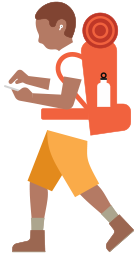
Fitur-fitur ini bisa membantu Anda menyampaikan yang ingin Anda ucapkan atau berkomunikasi melalui teks jika Anda mengalami gangguan bicara seperti ucapan atipikal, tidak bicara, atau lebih memilih untuk terhubung tanpa berbicara.

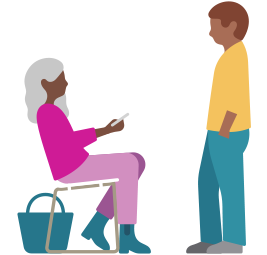
Fitur-fitur ini bisa membantu Anda menyesuaikan cara berinteraksi dan mengontrol perangkat Anda jika mengalami masalah dengan kecekatan, kelainan bagian tubuh, atau keterbatasan mobilitas.


Fitur-fitur ini bisa membantu belajar, fokus, dan terhubung jika Anda memerlukan dukungan dalam pemahaman, perhatian, atau komunikasi.


Dapatkan bantuan untuk menggunakan fitur atau terhubung dengan ahli.
Temukan sumber daya untuk mendesain aplikasi yang mudah diakses.
Temukan fitur aksesibilitas untuk komunitas pembelajaran Anda.